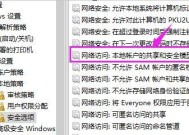电脑安装打印机驱动的步骤(图文教程带你轻松操作)
- 家电经验
- 2025-01-26
- 25
- 更新:2025-01-07 10:36:59
在我们日常工作中,打印机是必不可少的一项办公设备,但是如果没有正确安装打印机驱动,就无法正常使用打印机。本文将带领大家了解以电脑安装打印机驱动的详细步骤,让我们的打印机重获新生。
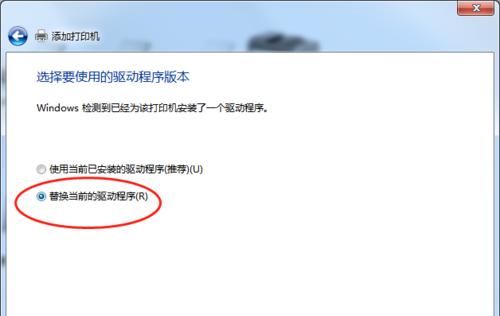
下载打印机驱动程序
为了让电脑可以与打印机进行正常通信,我们需要先下载正确版本的打印机驱动程序。一般来说,打印机品牌官网都会提供相应的驱动程序下载地址。在此我们以惠普打印机为例,在浏览器中输入惠普官方网站的地址,找到下载中心,搜索自己所需要的驱动程序。
运行下载好的打印机驱动程序
在下载完成后,双击运行已下载好的打印机驱动程序,等待程序自动解压完成。

选择语言和安装目录
在运行安装程序后,先选择安装语言和安装目录。在此我们可以选择自己熟悉的安装语言,以及指定安装到自己想要的路径。
接受许可协议
在安装程序中,我们需要先接受许可协议,只有同意后,才可以继续安装下一步。
连接打印机并开启电源
在安装驱动程序前,需要将打印机与电脑连接,并保证打印机处于开机状态。
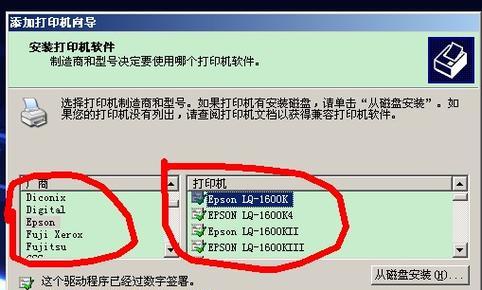
选择安装方式
在安装程序中,会出现两种安装方式:快速安装和自定义安装。快速安装是安装程序默认的安装方式,会将驱动程序直接安装到电脑上。自定义安装则可以选择自己想要安装的组件和驱动程序。
安装驱动程序
在选择好安装方式后,就可以开始进行驱动程序的安装了。只需要按照安装程序提示,进行下一步即可。
设置打印机作为默认打印机
在驱动程序安装完成后,需要将打印机设置为默认打印机。只需要打开“控制面板”-“硬件和声音”-“设备和打印机”,选择所需的打印机,右击后选择“设为默认打印机”即可。
测试打印
在所有操作完成后,我们需要测试一下打印机是否已经正常工作。只需要打开文档或图片,选择打印,并选择所需的打印机,点击“打印”即可。
安装过程中的常见问题
在安装驱动程序过程中,可能会出现一些错误和问题,比如驱动程序未安装成功、打印机无法正常工作等。我们可以根据提示信息或是检查连接线是否松动等方法来解决这些问题。
更新驱动程序
有时候,我们的打印机驱动程序需要进行更新,以便更好地兼容电脑系统。我们可以通过官方网站或是驱动程序自动更新工具进行更新。
卸载驱动程序
如果我们不需要使用某个打印机,可以选择将其卸载。只需要打开“控制面板”-“硬件和声音”-“设备和打印机”,右击所需卸载的打印机,选择“删除设备”即可。
驱动程序备份
在安装完驱动程序后,我们也可以将其备份到U盘或其他储存设备中,以备不时之需。
常见的打印机问题及解决方法
在日常使用过程中,我们可能会遇到一些打印机的问题,比如打印质量差、打印速度慢等。我们可以根据具体情况,选择调整打印机设置或是清理打印机喷头等方法进行解决。
以上就是以电脑安装打印机驱动的详细步骤及常见问题的解决方法。只要按照以上步骤进行操作,我们就可以让打印机重获新生,为我们的工作和生活提供更便捷的服务。